升级Win11以后数字小键盘不能用了怎么办?
最近有不少用户升级到Win11 22494版本以后出现了数字小键盘没反应的情况,遇到这种情况的话可以按照小编提供的解决方法来解决。 一、小键盘不能用的解决办法
最近有不少用户升级到Win11 22494版本以后出现了数字小键盘没反应的情况,遇到这种情况的话可以按照小编提供的解决方法来解决。
一、小键盘不能用的解决办法
1、打开搜索,打开win11电脑桌面,点击底部【搜索】图标。
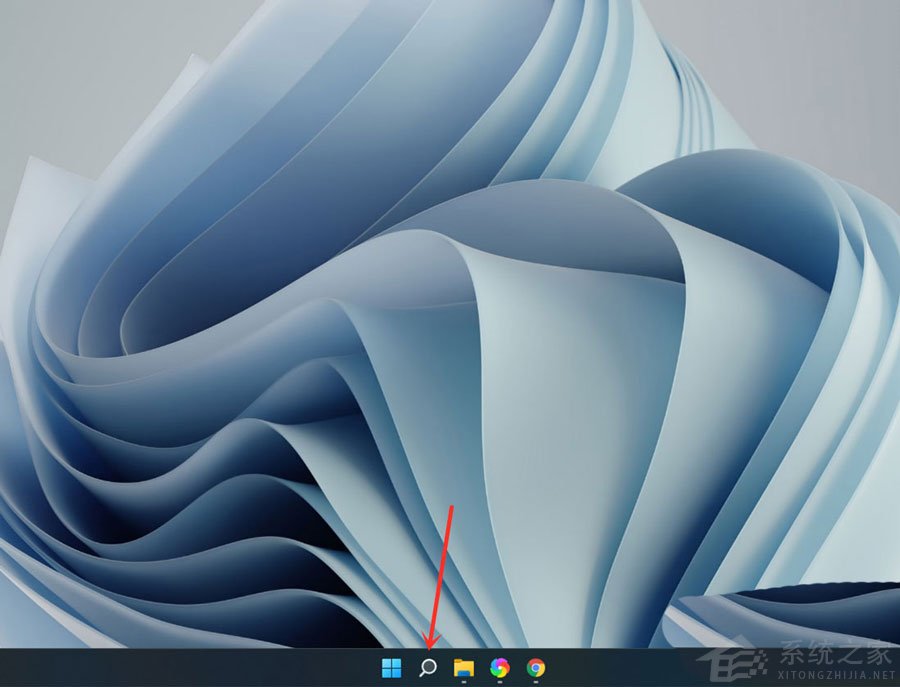
2、搜索【屏幕键盘】,点击右侧【打开】。
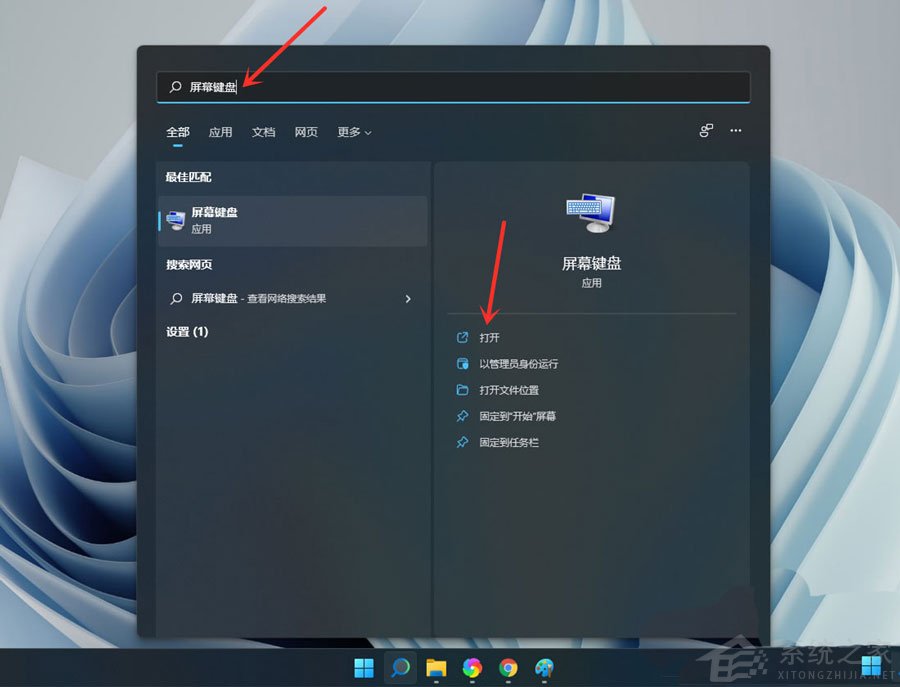
3、点击【选项】。
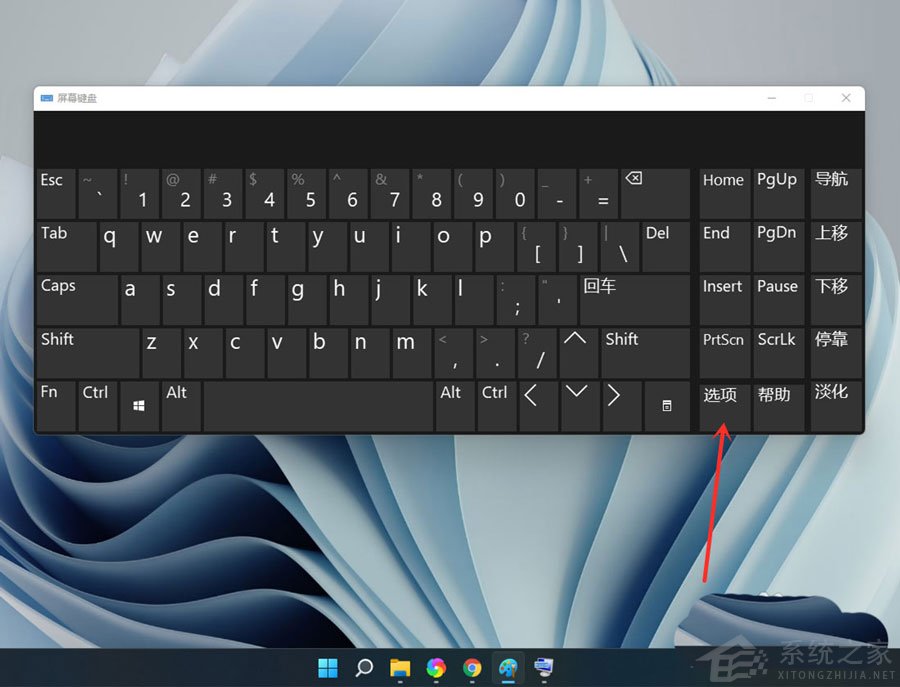
4、勾选【打开数字小键盘】,点击【确定】。
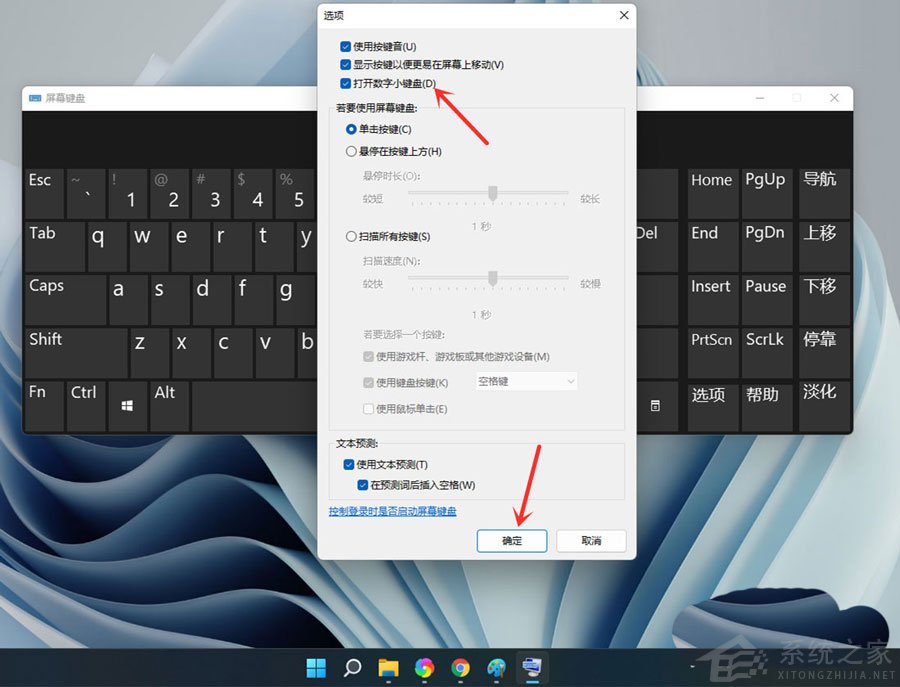
5、点击【Numlock】键,打开小键盘开关。
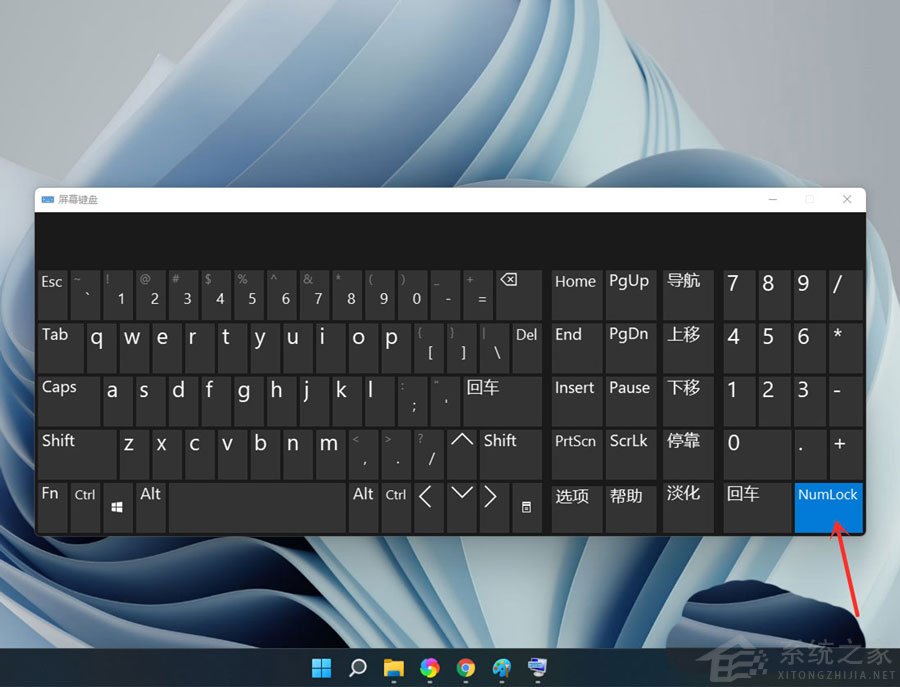
注意:设置完成后可关闭屏幕键盘。
二、开启小键盘
1、点击下方的开始菜单,然后点击设置;
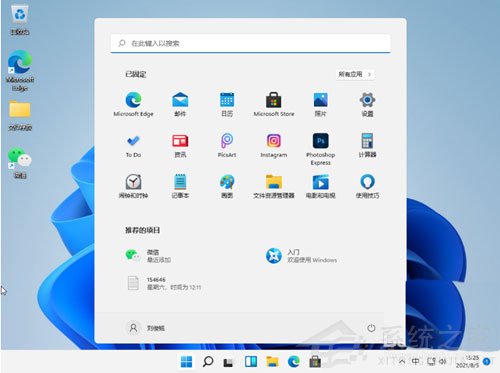
2、点击左边菜单栏的辅助功能,然后再点击右边的键盘,进入下一步设置;
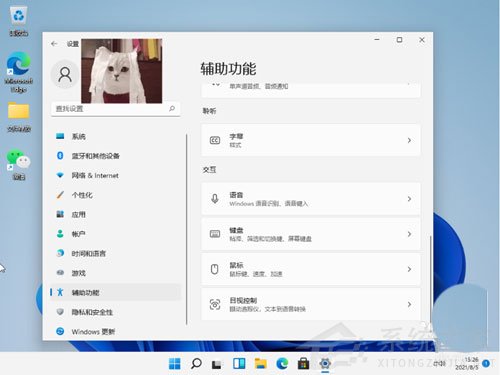
3、点击右侧按钮;
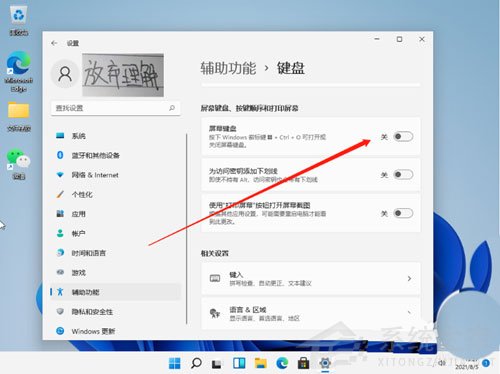
4、然后我们就可以看到桌面上的小键盘啦。
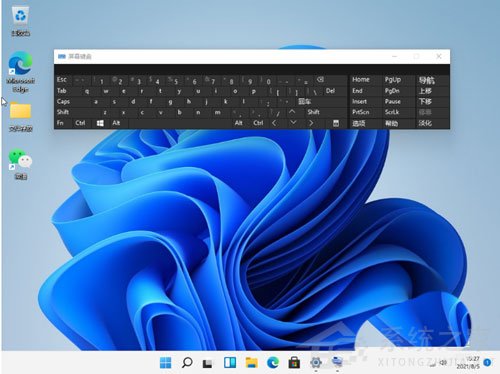
11. 我去当矿工,去挖钻石,然后挖出来的都归我。
















